- Twitch - популярна платформа, але вона має свої недоліки. Помилка буферизації може з’явитися через проблеми з браузером або проблеми з мережею.
- Якщо ви шукаєте швидкого виправлення, радимо спробувати ігровий браузер з інтеграцією Twitch.
- Переконайтеся, що в фоновій платформі немає інших фонових програм, які заважають.
- Налаштування брандмауера для блокування певних IP-адрес - ще одне рішення, яке працювало для багатьох користувачів.

Це програмне забезпечення буде виправляти поширені помилки комп'ютера, захищати вас від втрати файлів, шкідливого програмного забезпечення, відмови обладнання та оптимізувати ваш ПК для досягнення максимальної продуктивності. Вирішіть проблеми з ПК та видаліть віруси зараз за 3 простих кроки:
- Завантажте інструмент відновлення ПК Restoro що поставляється із запатентованими технологіями (патент доступний тут).
- Клацніть Почніть сканування знайти проблеми з Windows, які можуть спричинити проблеми з ПК.
- Клацніть Відремонтувати все щоб виправити проблеми, що впливають на безпеку та продуктивність вашого комп’ютера
- Restoro завантажив 0 читачів цього місяця.
Посмикування є одним з найпопулярніших потокових сервісів для геймерів. Але, незважаючи на свою популярність, багато користувачів повідомляють, що Twitch продовжує буферизацію.
На цій ноті користувачі скаржився на VoD, відтворення або буферизацію кліпів, що відбувається через фонові програми.
Крім того, Twitch, швидше за все, буде відставати кожні кілька секунд майже в будь-якому браузері або з будь-яким з’єднанням Wi-Fi.
Усі ці проблеми матимуть величезний негативний вплив на ваш досвід користувачів, впливаючи на загальну ситуацію ігрові динаміка. Отже, сьогодні ми покажемо вам, як виправити буферизацію Twitch.
Швидка порада: Перш ніж перейти до рішень, варто згадати, що ви можете перейти на ігровий браузер і позбутися будь-яких проблем буферизації.
Це браузер, розроблений для геймерів, з великою кількістю функцій, призначених для саме цієї мети, таких як інтеграція Twitch.
Завдяки вбудованому блокувальнику реклами ви не побачите жодної реклами, а швидкість завантаження відео додатково підвищується блокуванням сценаріїв відстеження.

Опера
Завдяки безшовній інтеграції Twitch в Opera GX, ваше потокове відео більше не буде буферизуватися.
Як я можу виправити проблеми буферизації Twitch?
- Вимкнути апаратне прискорення
- Очистіть кеш браузера
- Вимкніть розширення браузера
- Змініть свій DNS
- Перевірте фонові програми
- Перевірте наявність зловмисного програмного забезпечення
- Вимкніть проксі-сервер або VPN
- Блокувати певний діапазон IP
1. Вимкнути апаратне прискорення
- Відкрийте Налаштування та натисніть на Розширений, щоб розширити налаштування.
- Знайдіть Використовуйте апаратне прискорення, якщо воно доступне і вимкніть його.
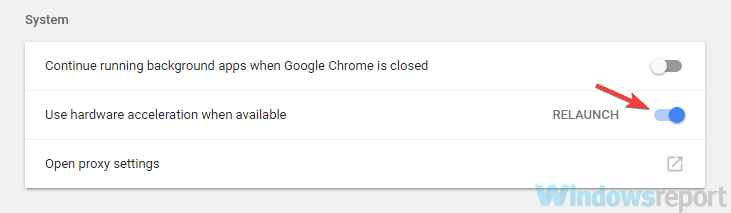
- Перезапустіть браузер.
Коли справа доходить до того, чому Twitch продовжує буферизацію, ви повинні знати, що певні особливості вашого браузер може спричинити відповідальність. Одним з них є функція апаратного прискорення.
Як ви вже знаєте, функція апаратного прискорення використовуватиме ваш Графічний процесор з метою обробки даних. Хоча ця функція може бути корисною, вона також може призвести до різних проблем, отже, ви можете спробувати її відключити.
Після відключення цієї функції проблему слід вирішити. Є й інші проблеми, які можуть виникнути внаслідок апаратних прискорень, наприклад Помилка посмикування 1000.
2. Очистіть кеш браузера
- Клацніть на Меню Chrome у верхньому правому куті та виберіть Налаштування.
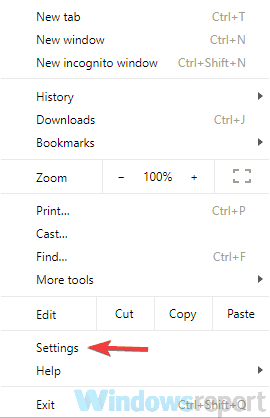
- Коли Налаштування відкриється вкладка, прокрутіть вниз і натисніть Розширений.
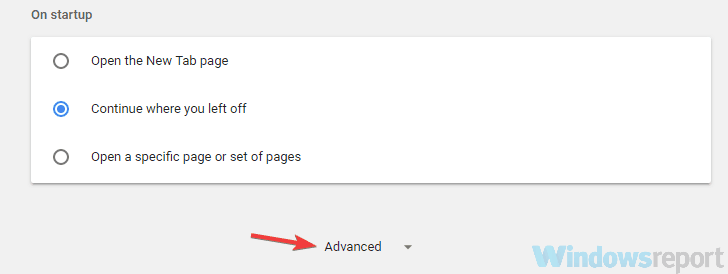
- Клацніть на Видалення даних про переглянуті.
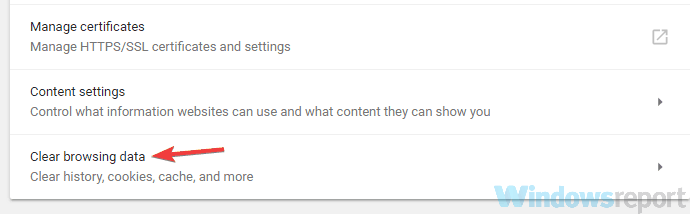
- Встановити Діапазон часу до Весь час. Клацніть на Очистити дані , щоб очистити кеш.
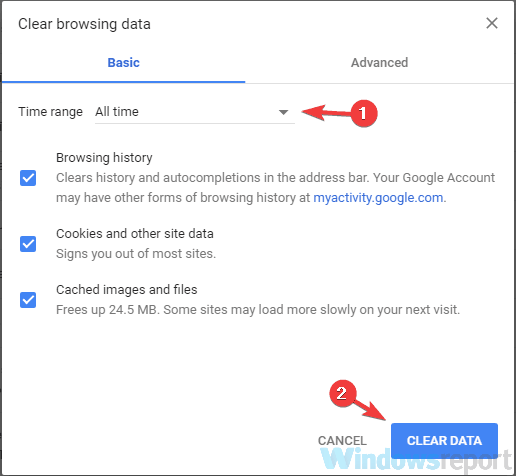
У цьому прикладі ми використовували Chrome, але процес подібний до будь-якого іншого браузера, яким ви можете користуватися. Після очищення кеш-пам'яті перевірте, чи проблема все ще існує.
Ви повинні знати, що існують інструменти, які допоможуть вам виконати це завдання автоматично та відповідно до розкладу. Перевірте наш докладний путівник для отримання додаткової інформації.
3. Вимкніть розширення браузера
- Клацніть на Меню у верхньому правому куті та виберіть Інші інструменти> Розширення.
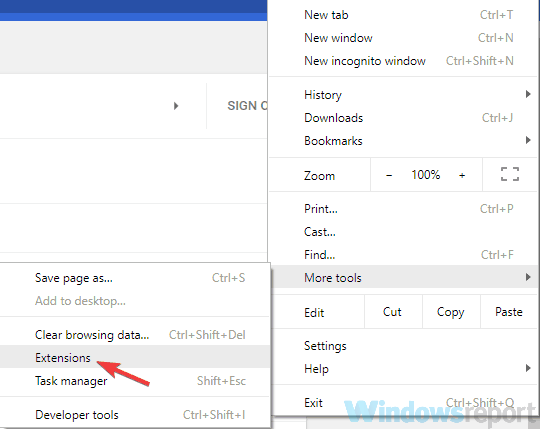
-
Список тепер з’явиться розширень. Щоб вимкнути його, натисніть кнопку поруч із назвою розширення. Повторіть цей крок для всіх програм запуску зі списку.
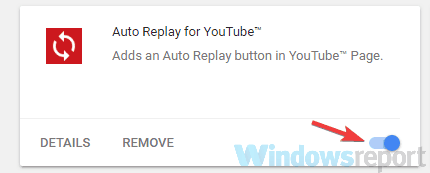
Після вимкнення всіх розширень перевірте, чи проблема все ще існує. Якщо проблема більше не з’являється, спробуйте ввімкнути вимкнені розширення по одному.
Обов’язково неодноразово перевіряйте Twitch, щоб визначити розширення, що спричиняє проблему. Знайшовши проблемне розширення, видаліть його або залиште вимкненим.
4. Змініть свій DNS
- Клацніть на значок мережі на тобі Панель завдань. Тепер виберіть свою мережу в меню.
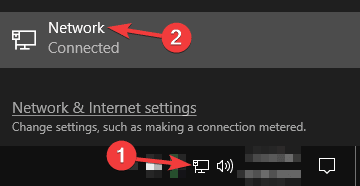
- Виберіть Змініть параметри адаптера з правої панелі.
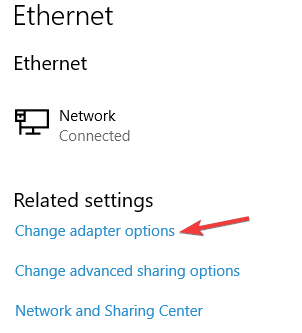
- З'явиться список доступних мережевих з'єднань. Клацніть правою кнопкою миші мережеве підключення та виберіть Властивості з меню.
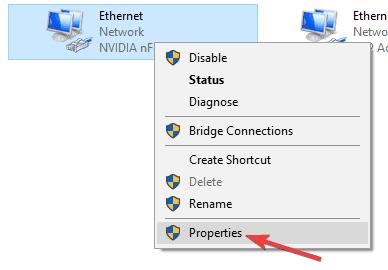
- Виберіть Інтернет-протокол версії 4 (TCP / IPv4) зі списку. Тепер натисніть Властивості.
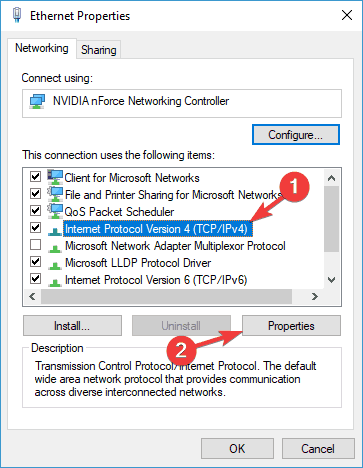
- Коли з’явиться нове вікно, виберіть Використовуйте такі адреси DNS-серверів.
- Тепер увійдіть 8.8.8.8 як Переважний і 8.8.4.4 як Альтернативний DNS-сервер. Клацніть на гаразд, щоб зберегти зміни.
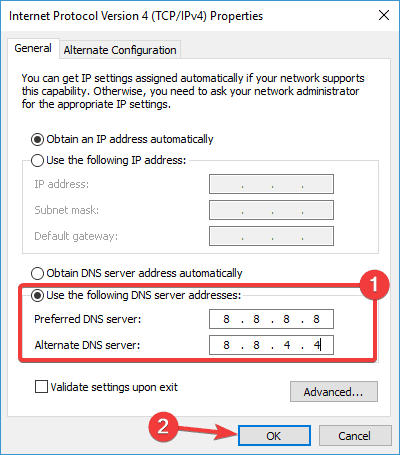
Після внесення цих змін ви переключите свій DNS до DNS Google, і ця проблема має бути вирішена. Якщо проблеми все ще існують, перейдіть до нашого наступного рішення.
5. Перевірте фонові програми

За словами користувачів, якщо ви стикаєтесь із проблемами Twitch, які постійно буферизують, фоном додатків може бути відповідальним.
Запустіть сканування системи, щоб виявити потенційні помилки

Завантажте Restoro
Інструмент для ремонту ПК

Клацніть Почніть сканування знайти проблеми з Windows.

Клацніть Відремонтувати все виправити проблеми із запатентованими технологіями.
Запустіть сканування ПК за допомогою інструменту відновлення, щоб знайти помилки, що спричиняють проблеми із безпекою та уповільнення роботи. Після завершення сканування процес відновлення замінить пошкоджені файли новими файлами та компонентами Windows.
Поширеною причиною цього є Пар оновлення певних ігор у фоновому режимі. Тож переконайтеся, що Steam нічого не завантажує або у нього немає проблем з оновленням.
Якщо ви помітите, що в Steam заблоковано оновлення, ви можете скористатися нашим всебічне керівництво для вирішення проблеми.
Крім того, перевірте будь-які інші програми, які можуть використовувати вашу пропускну здатність у фоновому режимі, та вимкніть їх. Після вимкнення цих програм перевірте, чи проблема все ще існує.
6. Перевірте наявність зловмисного програмного забезпечення

Одне з перших справ - це виконати повне сканування системи за допомогою антивіруса та обов’язково помістити все на карантин шкідливе програмне забезпечення.
Якщо на вашому ПК немає шкідливого програмного забезпечення, можливо, проблема у вашому антивірусі. Щоб перевірити це, вимкніть деякі антивірусні функції та перевірте, чи це може бути потенційним виправленням буферизації Twitch.
Крім того, ви можете вимкнути ваш антивірус і перевірте, чи це допомагає. Якщо проблема все ще існує, наступним рішенням буде видалення антивірусу.
Однак найкращим способом у цьому випадку буде перейти на антивірус що не заважає вашій системі.
7. Вимкніть проксі-сервер або VPN
- Відкрийте Налаштування програми. (Щоб зробити це швидко, просто використовуйте Клавіша Windows + I ярлик.)
- Зверніться до Мережа та Інтернет розділ.
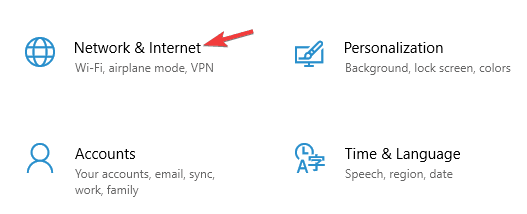
- Виберіть Довіреність з лівої панелі. На правій панелі вимкніть усі параметри.
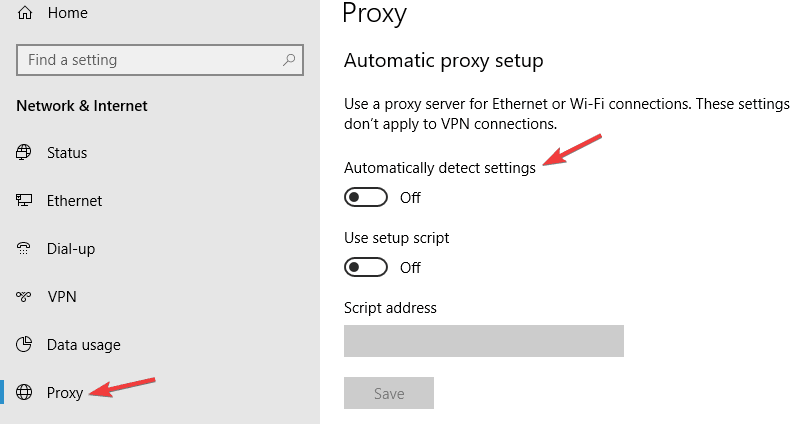
Як тільки ви вимкнете всі параметри, проксі буде вимкнено, і проблема з буферизацією Twitch повинна бути вирішена. Якщо ви використовуєте VPN, обов’язково вимкніть або видаліть його та перевірте, чи це вирішує проблему.
Більше того, ми пропонуємо спробувати хорошу VPN, яка не заважатиме Twitch та іншим веб-сайтам.
Окрім забезпечення безпечного перегляду, незалежно від того, до якого веб-сайту ви переходите, преміум-VPN також очищає ваш трафік і розблокує медіа-вміст, обмежений географічним розташуванням.
⇒ Отримати Speedify
8. Блокувати певний діапазон IP
- Натисніть Клавіша Windows + S і введіть Вибрати Брандмауер Windows Defender із розширеною безпекою.
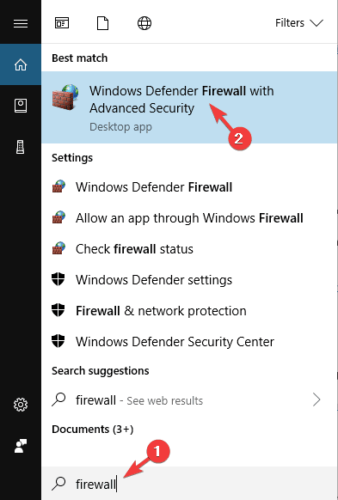
- Йти до Вхідні правила і натисніть Нове правило.

- Виберіть Спеціальне правило і натисніть Далі.
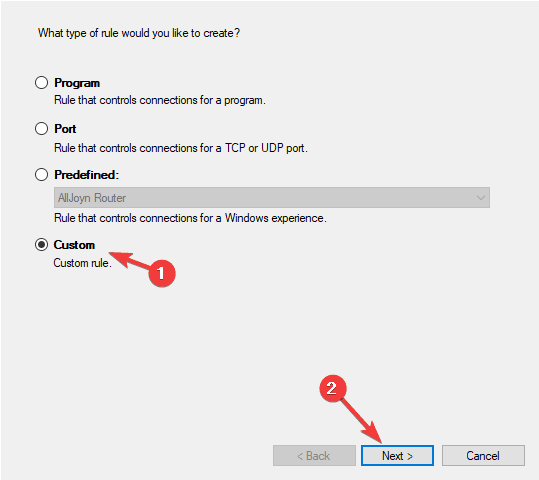
- Продовжуйте клацати Далі поки не дійдете до Сфера дії екран.
- Виберіть Ці IP-адреси і натисніть Додати в До яких віддалених IP-адрес застосовується це правило розділ.
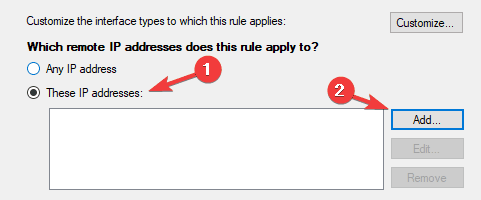
- Виберіть це IP-адреса діапазону та введіть такі адреси:
- Від: 206.111.0.0
- Кому: 206.111.255.255
- Клацніть гаразд продовжити.
- Тепер повторіть кроки 5-7, але цього разу використовуйте такі IP-адреси:
- Від: 173.194.55.1
- Кому: 173.194.55.255
- Закінчивши, натисніть Далі.
- Виберіть Заблокуйте з'єднання і продовжуйте клацати Далі щоб закінчити процес.
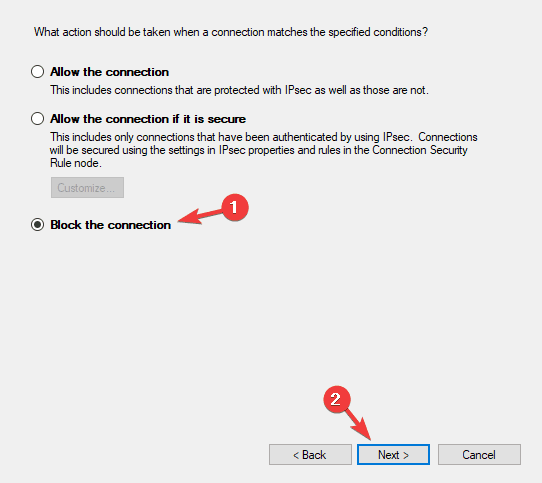
Після налаштування брандмауера вам просто потрібно виконати таку команду в Командний рядок або перезавантажте ПК: ipconfig / flushdns
Перевірте, чи проблема все ще існує. Багато користувачів повідомляли, що це рішення працювало для них, тому обов’язково спробуйте його.
На закінчення: Twitch - чудова платформа для потокового передавання, але вона, очевидно, не бездоганна. Якщо ви боретеся з проблемами буферизації, спробуйте деякі з наших рішень.
Щоб покращити ваш досвід роботи з Twitch та іншими подібними потоковими платформами, ви можете спробувати скористатися будь-якою з них найкраще програмне забезпечення для мовлення.
Повідомте нас, яке рішення з нашого посібника вам підходило, або якщо у вас є якісь інші пропозиції для нас, у коментарях нижче.
 Проблеми все ще виникають?Виправте їх за допомогою цього інструменту:
Проблеми все ще виникають?Виправте їх за допомогою цього інструменту:
- Завантажте цей інструмент відновлення ПК оцінено Чудово на TrustPilot.com (завантаження починається на цій сторінці).
- Клацніть Почніть сканування знайти проблеми з Windows, які можуть спричинити проблеми з ПК.
- Клацніть Відремонтувати все виправити проблеми із запатентованими технологіями (Ексклюзивна знижка для наших читачів).
Restoro завантажив 0 читачів цього місяця.


